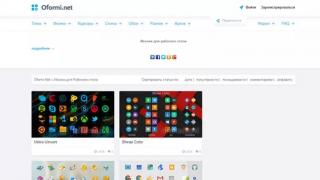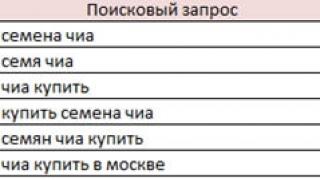31. mart je Međunarodni dan rezervnih kopija. Očigledno zato što je 1. april dan onih koji to ne rade. Ako u kancelariji problem sigurnosne kopije obično rješava administrator sistema, onda ga za one koji rade kod kuće morate riješiti sami. Besplatni program FreeFileSync savršen je za pravljenje rezervnih kopija i sinhronizaciju podataka.
Organiziranje vaših sigurnosnih kopija
Dvije su stvari koje treba imati na umu kada organizirate sigurnosnu kopiju. Prvi je da što je više rezervnih kopija, veća je vjerovatnoća curenja podataka iz njih. Drugi - što je kopija geografski dalje pohranjena od originala, to su veće šanse za njenu sigurnost. Dobra opcija je napraviti sigurnosne kopije na udaljenom računalu putem VPN veze, tada se ne boje ni poplave ni požara. Ali nemaju svi takvu priliku, pa razmotrimo sigurnosnu kopiju i sinhronizaciju na vanjski tvrdi disk.
Ne zaboravite na relevantnost kopija, za koje treba provoditi periodičnu sinhronizaciju. Možete, naravno, svaki put iznova kopirati cijelu količinu podataka, ali ovo je prikladno samo ako ih je malo. Za velike količine, to će dovesti do nepotrebnog trošenja tvrdog diska i, općenito, gubljenja vremena. Sinhronizacija je mnogo brža od pune kopije, ali je veoma važno da je pravilno podesite. U suprotnom možete izgubiti i kopiju i originalne podatke! Prije korištenja sinhronizacije, obavezno je testirajte na nepotrebnim datotekama i mapama!
Postavljanje sinhronizacije u FreeFileSync
Nakon instalacije pokrenite program i odaberite fascikle za sinhronizaciju. Originalna fascikla će biti sa leve strane, a rezervna kopija na eksternom čvrstom disku biće sa desne strane.
Zatim idite na postavke za poređenje datoteka i odaberite opcije. Podrazumevano, datoteke se porede po datumu i veličini. Na kartici "Filter" možete konfigurisati fascikle i datoteke koje želite da isključite iz sinhronizacije.
Na kartici "Sinhronizacija" postavite način sinhronizacije. Ukupno postoje 4 načina rada:
- Obje strane - Promjene se prate na obje strane sinhronizacije.
- Ogledalo - uzimaju se u obzir samo promjene na lijevoj strani, odnosno datoteke i mape koje ne postoje na lijevoj strani biće obrisane tokom sinhronizacije.
- Osvježi - fajlovi se kopiraju s lijeva na desno, a ako se nađu novi fajlovi na desnoj strani, potrebna je intervencija korisnika.
- Opciono, možete postaviti vlastita pravila za obradu datoteka.
Postavljanje planirane sinhronizacije
FreeFileSync ima korisnu funkciju - čuva postavke sinhronizacije kao batch fajl. Da biste kreirali ovu datoteku, kliknite na dugme "sačuvaj kao skupni zadatak". Ako je potrebno, možete omogućiti snimanje dnevnika sinhronizacije.
Kada se ovaj fajl pokrene, sinhronizacija se vrši u skrivenom režimu, bez pokretanja grafičkog interfejsa. Stoga se Windows može konfigurirati da pokreće ovu datoteku prema rasporedu. Da biste to učinili, otvorite Windows Control Panel i tamo pronađite stavku "Rasporedi zadatke". Kao primjer, podesimo sinhronizaciju da se pokrene kada se računar uključi. Kreirajte zadatak za sve korisnike. U tom slučaju, lozinka mora biti postavljena na računaru.
Kao okidač navedite "Pri pokretanju". Također je vrijedno podesiti kašnjenje u izvršenju kako bi sve radilo ispravno.
Mnogi korisnici danas moraju da rade ne na jednom, već na dva ili čak više desktop računara (barem na poslu i kod kuće) - u praksi to automatski znači potrebu za sinhronizacijom svih radnih materijala. Za mobilne radnike to je još teže, jer oni, između ostalog, ne mogu bez prijenosnog računara kao što je laptop, netbook ili drugi tip mobilnog računara. To znači da moraju osigurati da se njihovi fajlovi sinhroniziraju i na mobilnim uređajima kako bi izbjegli beskrajne probleme s verzijama dokumenata i projekata, za čije rješavanje će biti potrebno mnogo dragocjenog vremena.
Naravno, možete redovno ručno kopirati ažurirane datoteke na sve računare - na poslu, kod kuće i na mobilni. Međutim, ovo nije najbolje rješenje, jer će se operacije kopiranja i prepisivanja morati obavljati svakodnevno. Mnogo je brže i pouzdanije pribjeći sinhronizaciji podataka pomoću odgovarajućeg uslužnog programa ili online usluge sinhronizacije datoteka. U ovom članku ćemo razmotriti nekoliko takvih rješenja.
Osnove sinhronizacije
Za sinhronizaciju podataka, korisnici mogu koristiti i specijalizirane uslužne programe i web usluge. I jedni i drugi prate sadržaj navedenih foldera koji se nalaze na različitim lokacijama (na primjer, na dva različita računara) i sinhronizuju podatke u skladu sa odabranom metodom.
Postoji mnogo opcija za sinhronizaciju datoteka. Najpogodnije je ako su računari međusobno povezani direktno preko lokalne mreže, infracrvenog porta ili interneta. U ovom slučaju, sinhronizacija podataka se vrši u samo jednom koraku - zapravo, pritiskom na jedno dugme u prozoru odgovarajućeg programa. Ako ne postoji direktna veza, tada se podaci mogu sinkronizirati pomoću posredničkog uređaja koji se koristi za prijenos informacija između dva računala. Kao takav uređaj može biti fleš disk, eksterni čvrsti disk, fascikla na FTP serveru itd. U ovom slučaju, podaci se sinkroniziraju u nekoliko faza: prvo se datoteke pakuju sa jednog računara i šalju na posrednički uređaj, a zatim se ovi podaci primaju na drugi računar, zbog čega se vrši sinhronizacija.
Sve navedeno vrijedi u slučaju korištenja uslužnih programa. Što se tiče web servisa, prilikom sinhronizacije preko njih nije potrebna direktna veza između sinhronizovanih uređaja, budući da se izabrani folderi na računaru ili laptopu sinhronizuju sa korisničkim podacima u onlajn skladištu. To znači da se dokumenti ažurirani tokom rada automatski prave rezervne kopije u takvom spremištu.
Budući da podatke morate redovno (obično svakodnevno) sinkronizirati, praktičnije je automatizirati ovaj proces - na primjer, analizirati i sinhronizirati datoteke prema zadanom rasporedu ili kada se dogode određeni događaji (na primjer, kada je povezan prijenosni disk, sistem se pokrene ili ako se ažuriranja pojave u sinhronizovanim fasciklama). Ako je potrebno, na primjer, prilikom obrade velike količine informacija, razumnije je zanemariti neke datoteke tokom sinhronizacije (obično ima smisla, na primjer, isključiti sistemske i skrivene datoteke), što će smanjiti vrijeme potrebno za obradu podataka.
Programi za sinhronizaciju datoteka
Na tržištu postoji mnogo uslužnih programa za sinkronizaciju datoteka - među njima postoje i plaćena i besplatna rješenja, a brojni besplatni proizvodi imaju sasvim dovoljno funkcionalnosti da zadovolje potrebe običnog korisnika. Kao primjere takvih uslužnih programa, razmotrit ćemo programe ViceVersa, GoodSync, Allway Sync i FreeFileSync.
Specijalizirani uslužni programi se u pravilu sinkroniziraju vrlo brzo i jednostavni su za korištenje, jer je najčešće dovoljno jednom postaviti parametre rada i automatizirati ovaj proces - u budućnosti će programi samostalno pratiti situaciju i pravovremeno sinkronizirati datoteke .
Sinhronizacija ne izaziva poteškoće. Prvo se kreira novi zadatak, u njemu se specificiraju dvije mape - izvorni i ciljni, a po potrebi se određuju uvjeti filtriranja datoteka. Zatim pokrenite proces analize sadržaja fascikli klikom na dugme Analiza. Rezultat poređenja podataka u izvornom i ciljnom folderu se prikazuje na ekranu sa naznakom novih, promenjenih i izbrisanih fajlova (slika 1).
Rice. 1. Rezultat analize praćenih fascikli u GoodSync-u
Nakon toga možete ručno pokrenuti sinhronizaciju podataka (dugme Sinhronizacija), ali je zgodnije podesiti program da automatski izvrši operaciju. U tu svrhu otvara se planer ugrađen u uslužni program i određuje se vrijeme sinhronizacije ili događaj po čijem nastanku program treba započeti analizu i sinhronizaciju datoteka (slika 2).

Rice. 2. Podešavanje automatske sinhronizacije u GoodSync-u
Vrijedi obratiti pažnju na jednu nijansu. Kada se datoteke automatski sinhronizuju sa prenosivim uređajem za skladištenje (na primer, fleš disk), može doći do problema sa prepoznavanjem diska. Pogodnije je ako obrada datoteka počne automatski kada se poveže jedinstveni uređaj, međutim, svaki USB disk će se pojaviti pod istim slovom kada je povezan, što će dovesti do grešaka u sinhronizaciji ako se umetne drugi fleš disk. Da bi program ispravno prepoznao željeni disk, potrebno je ručno promijeniti putanju do uređaja, zamjenjujući slovo pogona u njemu oznakom volumena (=VolumeName:\folder1\folder2 - slika 3). Lako je postaviti odgovarajuću oznaku volumena za određeni disk u svojstvima koristeći Windows Explorer. Primjena ovih postavki osigurava da se željeni prijenosni disk otkrije, bez obzira na slovo diska koje mu je dodijeljeno.

Rice. 3. Zamjena slova disk jedinice oznakom volumena
u GoodSync
Obrnuto
Programer: TGRMN softver
Veličina distribucije: Pro - 3,4 MB; Plus - 1,1 MB; Besplatno - 708 KB
Rad pod kontrolom: ViceVersa Pro 2.5 i ViceVersa Plus 2.4.2 - Windows (sve verzije); ViceVersa Besplatno 1.0.5 - Windows XP/Vista/7
Cijena: Pro - 59,95 USD; Plus - 34,95 dolara; Besplatno - besplatno
ViceVersa Pro je dobro poznato rešenje za sinhronizaciju, pravljenje rezervnih kopija i repliciranje datoteka i fascikli (slika 4). Pomoću njega možete sinkronizirati podatke između desktop računara, prijenosnih računala, servera datoteka, eksternih medija (tvrdi diskovi, USB uređaji, ZIP uređaji, itd.), NAS-a itd. Ovo se provodi putem lokalne mreže, putem interneta i korištenjem bilo kojeg eksternog pogona.

Sinhronizacija analizira parametre kao što su veličina datoteke i datum/vrijeme kreiranja datoteke, kontrolni sumi ili kombinacija gore navedenih parametara. Moguće je uključiti/isključiti prilikom analize poddirektorija, kao i pojedinačnih datoteka, uzimajući u obzir njihove atribute (skriveno/sistemsko/samo za čitanje) i maske. Možete sinkronizirati i napraviti sigurnosnu kopiju datoteka koje su otvorene i zaključane od strane aplikacija, uključujući Outlook i Outlook Express baze podataka pošte, Word i Excel dokumente i SQL baze podataka. Sinhronizacija podataka se vrši ručno na zahtjev ili automatski - prema rasporedu (na primjer, dnevno u strogo određeno vrijeme). Kako bi se uštedio prostor na disku i osigurala sigurnost podataka na bilo kojem mediju, program nudi alate za komprimiranje i šifriranje datoteka.
Uslužni program je dostupan u tri izdanja: Free (http://www.tgrmn.com/free/) i dva komercijalna izdanja - Basic Plus i Extended Pro. Funkcije besplatnog izdanja ograničene su na upoređivanje i sinhronizaciju datoteka u fasciklama (uključujući podfoldere) između flopi disk jedinica, tvrdih diskova, mrežnih diskova i ZIP-a i CD-ova; sinhronizacija se vrši ručno. Plus izdanje vam omogućava rad sa USB diskovima, tvrdim i mrežnim diskovima, kao i DVD/CD, pruža mogućnost sinhronizacije/bekapa otvorenih/zaključanih fajlova i može se konfigurisati za rad po rasporedu. Pro izdanje podržava sve funkcije koje su deklarirali programeri.
GoodSync 8.8.6
Programer: Cyber Systems, Inc.
Veličina distribucije: 7.15 MB
Rad pod kontrolom: Windows 2000/XP/Vista/7
Cijena: 29,95 dolara
GoodSync je zgodan i jednostavan alat za sinhronizaciju i pravljenje rezervnih kopija datoteka (slika 5). Program vam omogućava da sinhronizujete datoteke između desktop i laptop računara, prenosivih diskova i servera, kao i da napravite rezervnu kopiju važnih podataka na različitim medijima (uključujući FTP i WebDAV servere). Takođe možete da sinhronizujete datoteke između Windows Mobile Phone ili Pocket PC (Windows CE) uređaja i vašeg desktop računara. Sinhronizacija se može izvršiti direktno između računara (na lokalnoj mreži ili preko Interneta sa FTP, WebDAV i Secure FTP servera) ili povezivanjem bilo kojeg eksternog diska (USB drajv, eksterni HDD).

Analiza podataka se vrši uzimajući u obzir datum/vrijeme izmjene datoteka ili njihovu veličinu. Tokom analize, skriveni i sistemski fajlovi se automatski zanemaruju, možete konfigurisati uključivanje/isključivanje fajlova sa nazivima koji odgovaraju određenoj maski, kao i fajlova određene veličine ili sa određenim vremenom modifikacije. Moguće je sinhronizovati zaključane datoteke pomoću servisa Volume Shadow Copy. Da bi se automatizovao proces sinhronizacije, uključeni su alati za pokretanje sinhronizacije po rasporedu i kada se dogode određeni događaji (na primer, kada je računar povezan na lokalnu mrežu, kada je prenosivi disk povezan sa računarom ili kada se sistem pokrene ), može se koristiti Windows planer. Kako bi se povećala sigurnost prilikom daljinske sinhronizacije podataka, implementiran je prijenos datoteka putem šifrovanog kanala (FTP preko SSH i WebDAV preko SSL-a), a prilikom pravljenja sigurnosne kopije moguće je koristiti EFS (Encrypting File System) šifrirani sistem datoteka.
Program ima demo verziju koja je potpuno funkcionalna 30 dana. U budućnosti ga mogu koristiti kućni korisnici i nekomercijalne strukture potpuno besplatno, ali uz ograničenja - dozvoljeno je kreiranje do tri zadatka sinhronizacije, uključujući ne više od stotinu datoteka. Postoji posebno prenosivo izdanje uslužnog programa - pojavljuje se pod imenom GoodSync2Go i dizajnirano je za instaliranje na USB diskove.
Allway Sync 11.6.1
Developer: Botkind Inc.
Veličina distribucije: 6.9 MB
Rad pod kontrolom: Windows 2000/XP/2003/Vista/2008/7
Cijena: zavisi od licence: Pro - 29,99 USD; Besplatno - besplatno (samo za nekomercijalnu upotrebu)
Allway Sync je uslužni program koji se lako koristi za sinhronizaciju i pravljenje rezervnih kopija datoteka u fasciklama (slika 6). Program omogućava sinhronizaciju podataka između desktop računara, laptopa, eksternih hard diskova, USB diskova, FTP/SFTP servera i raznih onlajn skladišta podataka. Informacije se analiziraju i ažuriraju putem lokalne mreže, interneta i eksternih uređaja za pohranu podataka (fleš diskovi, eksterni tvrdi diskovi, itd.).

Najnovije verzije datoteka identificiraju se na osnovu kombinacije atributa datoteke, veličine datoteke i vremena kreiranja. Kako bi se suzila lista analiziranih datoteka, dozvoljeno je uključiti/isključiti objekte sinhronizacije uzimajući u obzir lokaciju datoteke, naziv i atribute (samo uključiti/isključiti skrivene/sistemske datoteke). Sinhronizacija se može izvršiti na zahtjev i automatski - nakon određenog vremenskog perioda, kada je povezan prijenosni uređaj, kada je računar neaktivan, itd.; Možete koristiti Windows Task Scheduler.
Program se nudi u dva izdanja: besplatno besplatno i komercijalno Pro. Besplatno izdanje vam omogućava da sinhronizujete ne više od 40 hiljada fajlova u periodu od 30 dana. Postoji posebno prenosivo izdanje uslužnog programa dizajnirano za instalaciju na fleš disk ili eksterni HDD.
FreeFileSync 4.2
Programer: ZenJu
Veličina distribucije: 9.27 MB
Rad pod kontrolom: Windows 2000/XP/Vista/7
Cijena: besplatno
FreeFileSync je besplatni uslužni program dizajniran za upoređivanje i sinhronizaciju datoteka između računara i prenosivih disk jedinica (slika 7). Analiza datoteka se vrši uzimajući u obzir datum i veličinu. Prema zadanim postavkama, prilikom upoređivanja podataka direktoriji "\RECYCLER" i "\System Volume Information" se zanemaruju, također je moguće uključiti / isključiti pojedinačne datoteke, uzimajući u obzir datum, veličinu i naziv. Moguće je kopirati zaključane datoteke koristeći Windows Volume Shadow Copy Service. Postoji komplet alata za kreiranje paketnih poslova, čije se pokretanje može automatizirati putem Windows Scheduler-a.

Uslužni program se distribuira pod GNU GPL licencom, a njegova instalacija je moguća u dvije verzije: stacionarnom (na korisničkom lokalnom računalu) i prijenosnom (na primjer, na fleš disku).
Servisi za sinhronizaciju fajlova
Postoji mnogo usluga dizajniranih za sinhronizaciju datoteka na webu. Neki od njih su pozicionirani kao online skladišta s mogućnošću sinhronizacije, drugi su dizajnirani posebno za sinhronizaciju. Fokusiraćemo se na dva najpopularnija servisa za sinhronizaciju - SugarSync i Dropbox, koji su daleko ispred svojih konkurenata po mogućnostima koje pružaju.
Za razliku od uslužnih programa, uslugama je potrebno mnogo više vremena za analizu podataka i njihovu sinhronizaciju. Razlika u vremenu je, naravno, relativna i određena je specifičnim uslovima rada na internetu i količinom sinhronizovanih informacija - naravno, uz malu brzinu veze, operacija može potrajati jako dugo. Stoga je ova metoda od interesa samo u slučaju stalne internetske veze velike brzine. Ali servisi imaju svu potrebnu funkcionalnost za pristup dokumentima sa raznih uređaja sa pristupom Internetu, bilo gdje (kod kuće, u kancelariji, na poslovnom putu itd.) iu bilo koje vrijeme, što je veoma važno za mobilne korisnike. Štaviše, ako je potrebno, svojim dokumentima možete pristupiti čak i sa tuđeg računara, jer se praćene datoteke ne samo sinhronizuju sa svim uređajima koje je odredio korisnik, već se i prave rezervne kopije u onlajn skladištu. I to nije sve - korištenje takvih usluga uvelike pojednostavljuje razmjenu datoteka. To znači da možete lako dijeliti dokumente sa drugim zaposlenima kompanije koji rade na istom projektu, kao i slike i druge materijale sa porodicom i prijateljima.
Osim toga, vrijedno je napomenuti da web sinkronizacija datoteka ne zahtijeva istovremeno prisustvo svih sinhroniziranih uređaja na webu u isto vrijeme, jer se kao posrednik koriste serveri posebno dizajnirani za ovu svrhu. Sve je mnogo praktičnije - sinhronizacija svakog od računara i mobilnog uređaja koje definiše korisnik vrši se kada su povezani na internet.
U tehničkom smislu, korištenje usluga ne izaziva nikakve poteškoće. Prvo morate kreirati svoj račun na odgovarajućem resursu, zatim preuzeti klijentski program i instalirati ga - klijent je, naravno, instaliran na svakom računalu na kojem želite sinkronizirati podatke (sa istim login/lozinkom). Kada završite, potrebno je da konfigurišete podešavanja sinhronizacije; u nizu usluga, to se može učiniti već tokom instalacije klijenta usluge. Podešavanje se odnosi na određivanje fascikli koje će kasnije morati da se sinhronizuju između uređaja, možda ćete morati da definišete još neke parametre. Na primjer, u SugarSync-u morate odabrati ime i ikonu za brzu identifikaciju računara, a tek onda navesti potrebne foldere (slika 8). Nakon toga, podaci se učitavaju na udaljeni server - odnosno, u stvari, prave se sigurnosne kopije.

Rice. 8. Podešavanje klijenta u SugarSync-u
Dalje radnje zavise od odabrane usluge. Dakle, na SugarSync-u morate dodatno kroz modul Manage Sync Folders odrediti između kojih uređaja treba da se sinhronizuju folderi (slika 9). U Dropboxu nema potrebe za takvom operacijom, ali na ovom servisu ćete morati redovno kopirati sinhronizirane podatke u folder Moji dokumenti\Dropbox(Ova fascikla se automatski kreira na računaru korisnika kada se instalira klijentski program). Nakon podešavanja, sadržaj foldera (koje je korisnik odredio u slučaju SugarSync servisa i Dropbox foldera kada se koristi istoimeni servis) automatski će se sinhronizirati sa odgovarajućim online serverima u oba smjera putem Internet. Kao rezultat toga, svi sinhronizirani uređaji uvijek će imati najnovije verzije praćenih datoteka. Ukoliko je potrebno, ovim datotekama se može pristupiti ne samo sa sinhronizovanih uređaja, već iu onlajn skladištu putem web interfejsa (slika 10).

Rice. 9. Definiranje foldera za sinhronizaciju u SugarSync-u

Rice. 10. Pristupite SugarSync online skladištu putem web interfejsa
Obje ove usluge mogu se koristiti za automatsku sinhronizaciju raznih ličnih datoteka (dokumenata, slika, muzike, itd.) i omogućavaju vam da sinhronizujete informacije između dva ili više računara i raznih mobilnih uređaja. Što se tiče podržanih desktop operativnih sistema, SugarSync ima klijente za Windows i Mac OS X (vidi tabelu), dok Dropbox takođe podržava Linux. SugarSync i Dropbox nude niz vrlo atraktivnih cjenovnih planova (posebno za SugarSync) i pružaju besplatne opcije pohrane od 5 GB i 2 GB za SugarSync i Dropbox. Za određeni broj korisnika besplatan nalog će biti dovoljan za sinhronizaciju dokumenata.
Vrijedi napomenuti da više slobodnog prostora i šira podrška za mobilne platforme nisu jedine prednosti usluge SugarSync. Što se tiče funkcionalnosti, to je i zanimljivije - na primjer, pogodnije organizira rad sa sinhroniziranim mapama i datotekama, implementiran je bolji sistem kontrole verzija, moguća je zaštita dijeljenih foldera lozinkom itd. usluga vam omogućava da uređujete dokumente na mreži (uređene datoteke se otvaraju na korisnikovom računaru u njihovim povezanim aplikacijama, a zatim spremaju u onlajn skladište) - što znači da možete početi da radite na dokumentu na svom kancelarijskom računaru i završite ga na kućnom računaru. Istovremeno, Dropbox usluga se razlikuje od SugarSync-a po znatno većoj brzini preuzimanja i sinhronizacije, a mnogo je lakša za postavljanje i korištenje.
Zaključak
Razmotrili smo dvije različite opcije za automatsku sinhronizaciju datoteka - korištenjem uslužnih programa za sinhronizaciju i putem online servisa za sinhronizaciju podataka. Izbor najpoželjnije od opcija prepušten je korisniku, jer je ovdje sve vrlo individualno. Uslužni programi su atraktivniji u smislu brzine i mogućnosti finog podešavanja parametara sinhronizacije, uključujući obradu strogo odabranih tipova podataka. Zauzvrat, usluge pružaju pristup najnovijim verzijama datoteka s gotovo bilo kojeg uređaja s pristupom Internetu. Postavljanjem bilo kojeg od razmatranih rješenja možete lako sinhronizirati radne datoteke i potpuno eliminirati zabunu s različitim verzijama istih dokumenata, koja se vrlo često javlja kada radite na više računala.
Softver za sinhronizaciju mapa i datoteka pomoći će vam da održavate ažurne kopije datoteka i mapa na različitim lokacijama. To mogu biti različiti računari, mrežni diskovi, USB diskovi ili online skladišta. Dok se uslužni programi za sinhronizaciju mogu koristiti kao jednostavan alat za pravljenje rezervnih kopija (tzv. jednosmjerna sinhronizacija), njihova prava svrha je održavanje identičnih skupova datoteka i mapa na više lokacija.
Primjer bi bio držanje trenutnih verzija istih datoteka na više vaših računara koje koristite u različito vrijeme (dvosmjerna sinhronizacija). Uslužni programi za sinhronizaciju fascikli prate koje ste datoteke kreirali, izmijenili ili izbrisali. I, shodno tome, prave te promjene na drugim mjestima.
Kriterijumi za evaluaciju uslužnih programa za sinhronizaciju:
Dobar uslužni program za sinhronizaciju trebao bi biti u mogućnosti da uradi većinu sljedećeg.
- Podrška za dvosmjernu sinhronizaciju datoteka.
- Trebao bi moći kopirati bilo koju mapu ili datoteku, čak i ako ih trenutno koriste drugi programi.
- Ispravno rješavanje sukoba. Primjer sukoba bi bila promjena iste datoteke na dvije različite lokacije za sinhronizaciju.
- Vodite evidenciju o brisanju datoteka.
- Detekcija činjenice preimenovanja datoteke.
- Podrška za filtere i pravila za fino podešavanje opsega sinhronizacije. Primjer bi bio izuzimanje određenih ekstenzija datoteka iz procesa sinhronizacije.
- Pregled svih promjena napravljenih uz mogućnost da korisnik nadjača bilo koju radnju.
- Planer zadataka i mogućnost automatskog otkrivanja i pokretanja sinhronizacije kada lokacija za sinhronizaciju postane dostupna (na primjer, ubacili ste fleš disk).
- Održavajte sinhronizaciju i na lokalnom stroju i na mreži (na primjer, mrežne mape).
U ovoj klasi softvera ima mnogo kandidata, ali samo nekoliko njih podržava većinu kriterijuma.
Pregled besplatnih programa za sinhronizaciju datoteka i foldera
FreeFileSync softver za sinhronizaciju datoteka i mapa je najbolji izbor
Allway Sync
| Veliki set filtera i pravila. FTP podrška. | ||
| Mjesečno ograničenje kopiranja je 40.000 datoteka. Nema kopija zaključanih fajlova. |
Sinhronizacija datoteka je proces u kojem dvije ili više mapa sadrže . Ako dodate, izbrišete ili promijenite bilo koju datoteku u jednom folderu, tokom sinhronizacije ona će biti dodana, obrisana ili promijenjena u svim ostalim folderima.
Drugim riječima, mehanizam za sinhronizaciju datoteka dizajniran je da radi s podacima sa različitih radnih mjesta sinhrono, bez upotrebe prenosivih medija - fleš kartica ili diskova.
Stvarni rezultat sinhronizacije datoteka je da se ista verzija datoteke sinhronizuje sa najnovijim datumom kreiranja ili modifikacije u svim sinhronizovanim fasciklama.
Kako sinhronizirati fajlove i foldere?
Suština sinhronizacije datoteka svodi se na registraciju na jedan od takozvanih cloud servisa koji vam omogućavaju sinhronizaciju datoteka, a zatim premještanje korisničkih podataka na server takvog servisa.
Trenutno postoji brz razvoj cloud servisa, koji pružaju niz dodatnih usluga u borbi za korisnike. U prosjeku, usluge nude do 10 GB besplatnog prostora u oblaku za sinhronizaciju datoteka. Ovaj volumen je sasvim dovoljan za pohranjivanje najvažnijih informacija.
Najpopularnije usluge skladištenja su Dropbox, SkyDrive, Yandex Disk, SugarSync, Mail.ru Cloud i Google Drive.
Da biste sinkronizirali sve uređaje, potrebno je na svaki od njih instalirati poseban program koji se može preuzeti na jednom od servisa. Ovaj program će kreirati korisnički folder u koji će biti pohranjeni svi dokumenti. Oni će biti postavljeni u posebnu pohranu na Internetu, odakle će biti dostupni korisniku bilo gdje u svijetu.
Koristeći sinhronizaciju, možete osigurati identitet datoteka na različitim uređajima koji su povezani na istu uslugu u oblaku. Na primjer, ako se promijeni informacija u jednoj od datoteka na serveru, ova datoteka će se automatski ažurirati na svim računarima povezanim na uslugu sinhronizacije.
Prednosti sinhronizacije podataka
Glavna prednost sinhronizacije je zaštita podataka. Čak i ako se računar pokvari ili fleš kartica izgubi, dokumenti će biti sigurni na serveru.
Sinhronizacija također otvara nove mogućnosti za jednostavno dijeljenje datoteka između korisnika. Da biste to učinili, potrebno je poslati link do traženog dokumenta, nakon čega će on biti dostupan drugom korisniku putem njega.
Još jedna ključna prednost sinhronizacije podataka je mogućnost rada sa istim informacijama na različitim uređajima bez brige o njihovom stalnom prijenosu.
Sinhronizacija foldera postaje neophodna kada korisnik ima više računara na kojima radi na različitim lokacijama. Fajl kreiran na jednom računaru mora se tačno prenijeti na drugi. U tom slučaju, rad na njemu može se nastaviti u kontinuiranom režimu. U prisustvu interneta, ovaj zadatak se lako rješava pomoću cloud servisa, kada korisnik dobije pristup svojim datotekama s bilo kojeg radnog mjesta. U ovom članku ćemo razmotriti opcije za implementaciju ovog zadatka pomoću alata operativnog sistema, čak iu odsustvu mrežne veze.
Sinhronizacija foldera u Windows 7 može se implementirati na nekoliko načina, ovisno o vrsti medija. Za umrežavanje možete koristiti Centar za sinhronizaciju, a za prenosive medije funkciju Portfolio.
aktovka
Da biste kreirali novi portfolio, koristite kontekstni meni. To možete učiniti na radnoj površini ili u bilo kojoj korisničkoj mapi.
U kreiranom Portfoliju kopirajte fasciklu sa dokumentima na kojima treba da radite na drugom radnom mestu. Sada ga možete premjestiti na USB fleš disk i otići na drugi računar. Nakon povezivanja prenosivog medija, otvorite Portfolio i izvršite potrebne operacije s datotekama. Po završetku posla, vraćamo se na prvi računar i sinhronizujemo promene.

Ako je u ovom trenutku neko radio sa početnim folderom i pravio izmene u prethodno kreiranim datotekama, to će se odraziti u meniju za ažuriranje. Polje označen poljem pokazuje koje će se operacije izvršiti za sinhronizaciju sadržaja. U ovom slučaju imamo nekoliko opcija:
- Datoteka je kreirana na prvom računaru i nije u Portfoliju.
- Postojeći dokument je izmijenjen na drugom računaru i originalni treba zamijeniti.
- Datoteka se kreira na drugom računaru i mora se kopirati u originalni direktorijum na prvom.
Klikom na dugme "Ažuriraj" dovodimo sadržaj direktorija na računaru i prenosivih medija u isto stanje.

Za svaku datoteku možete pozvati kontekstni meni i pogledati detalje operacija koje su izvršene na njoj.

Promjene koje napravite mogu se sinhronizirati ili možete ostaviti staru verziju dokumenta na jednom računaru.

Na ovaj način možete organizovati rad sa fleš diskom ili sa prenosivim hard diskom koji se može premještati između radnih stanica.
Offline Files
Druga opcija uključuje rad sa mrežnim resursom. Na primjer, to može biti direktorij smješten na NAS-u ili drugom računalu i otvoren za javnost. Odaberemo željeni resurs u istraživaču i u njemu pronađemo mapu s kojom ćemo raditi. U kontekstnom meniju izaberite stavku označenu brojem "1".

Nakon što računar izvrši prvu sinhronizaciju, otvorite svojstva fascikle. Kao što vidite, fajlovi u njemu postali su dostupni van mreže. Sada možete raditi s njima čak i kada je mrežni resurs nedostupan.

Izmjene se mogu ručno prenijeti u nadređeni folder ili možete postaviti raspored za ovaj zadatak. Druga opcija se implementira pomoću Centra za sinhronizaciju.

Na kontrolnoj tabli nalazimo označenu stavku.

Centar za sinhronizaciju se otvara na kartici Upravljanje vezama. Kada je odabran odjeljak Offline Files, aktiviramo dugme Raspored na tabli Zadaci.

Označavamo mrežnu pohranu u kojoj se nalazi potreban direktorij s dokumentima.

Na primjer, izaberimo sinhronizaciju po događaju.

Ovdje možete odabrati više vrijednosti u isto vrijeme. Zapazimo izvršenje operacije pri pokretanju OS-a i neaktivnosti.

Dodijelite ime kreiranom pravilu.

Kao rezultat toga, sinhronizacija sa odabranom mrežnom pohranom će se izvršiti prema navedenom rasporedu. Posljednja stavka u području navigacije Centra otvara opcije za upravljanje vanmrežnim datotekama na PC-u.

Nakon što završite rad s mrežnim skladištem, možete onemogućiti njihovu upotrebu na kartici općenito.

Sljedeća kartica prikazuje podatke o korištenju prostora na disku za pohranjivanje privremenih kopija. Kada potreba za njima nestane, možete očistiti disk od objekata za sinhronizaciju.

Uobičajeni nedostatak razmatranih alata je njihova neprikladnost za grupni rad sa dokumentima. Ako se izvrše izmjene radnih datoteka sa dva ili više računara u isto vrijeme, dolazi do sukoba promjena. U tom slučaju, korisnik je prisiljen ručno odabrati potrebnu verziju dokumenta.
Windows 10
Mrežna sinhronizacija fajlova i fascikli u Windows 10 se vrši pomoću sličnih alata. Ograničena funkcionalnost rada sa fasciklama dovela je do toga da je funkcija Portfolio isključena iz skupa komponenti. Umjesto toga, korisnik dobija priliku da koristi OneDrive mrežnu pohranu koja podržava timski rad. Još jedan dostupan alat za sinhronizaciju u Windows-u je uslužni program Microsoft SyncToy. Uz njegovu pomoć možete raditi s bilo kojim lokalnim i mrežnim medijima.
SyncToy
Rad na uslužnom programu je napušten još 2009. godine, ali se nosi sa zadacima postavljenim u modernim verzijama operativnih sistema.

Kada prvi put pokrenete program, aktivira se čarobnjak za kreiranje veza. Od korisnika se traži da odaberu "lijevu" i "desnu" mapu. Tako su programeri "krstili" izvor i primaoca.

Sljedeći korak je odabir vrste sinhronizacije. Dostupne su tri opcije:
- Sinhronizuj. Potpuna sinhronizacija svih predanih operacija datoteka u oba smjera.
- echo. Kopira promjene napravljene u "lijevoj" mapi u "desnu" fasciklu.
- Doprinesite. selektivno kopiranje. Samo novi ili izmijenjeni dokumenti se prenose od izvora do primaoca. Brisanje fajlova se ignoriše.

U završnoj fazi postavljamo naziv stvorene veze.

U glavnom prozoru vidimo dati par foldera. Ako želite, možete promijeniti odabranu vrstu sinhronizacije ili postaviti dodatna pravila. Ovdje također možete ukloniti vezu ili kreirati dodatni par direktorija. Pritiskom na označeno dugme počinje sinhronizacija.

Napredak operacije prikazan je trakom napretka. Kada se završi, prozor prikazuje detaljnu statistiku izvršenja.

Uslužni program podržava kreiranje neograničenog broja veza. Operacije se mogu izvesti za sve zajedno ili odabirom para direktorija koji su trenutno potrebni.
Konačno
Kao što možete vidjeti, sinhronizacija mapa u Windows-u može se organizirati pomoću ugrađenih alata ili pomoću posebnog uslužnog programa koji je razvio Microsoft. Dodatne funkcije potrebne za timski rad može da obezbedi OneDrive skladište u oblaku, koje je komponenta sistema.